pe系统gho文件查看工具使用教程
发布时间:2017-03-31 15:12:35作者:知识屋
每次我们需要使用u盘装系统的时候,都要到网上下载所安装的系统镜像文件,不过由于网上有些镜像文件安装是需要密码的,在不知道密码的情况下该怎么办呢?接下来给大家介绍gho文件查看工具查询gho镜像信息的方法。
1、将制作好的u盘启动盘插入电脑接口,开机按快捷键进入主菜单界面,选择“【03】U深度WIN2003PE经典版(老机器)”,如下图所示:
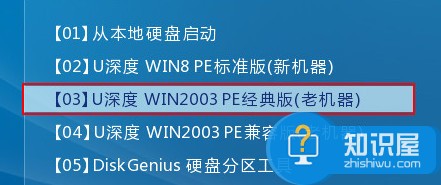
2、进入win2003pe后,依次点击“开始菜单-程序-映像管理-GHO密码查询”,如下图所示:

3、打开工具主窗口后,在任务列表中勾选需要执行的任务,然后点击“浏览”按钮,如下图所示:

4、接着将想要查看的系统镜像包添加进来,并点击“打开”按钮,如下图所示:
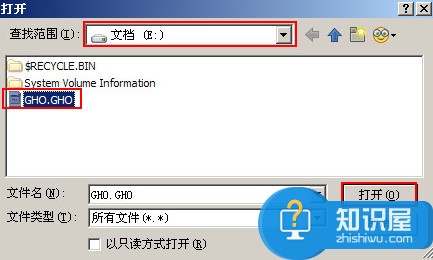
5、将文件加载进来后,程序便会开始执行任务,通过数据值我们可以适时地查看到任务进度,如下图所示:
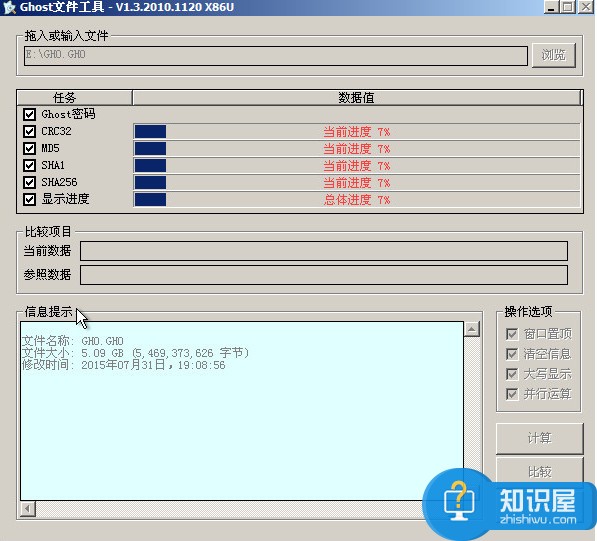
6、完成系统镜像查询之后,在Ghost文件工具窗口用户就可以看到GHO镜像的详细信息了,如下图所示:
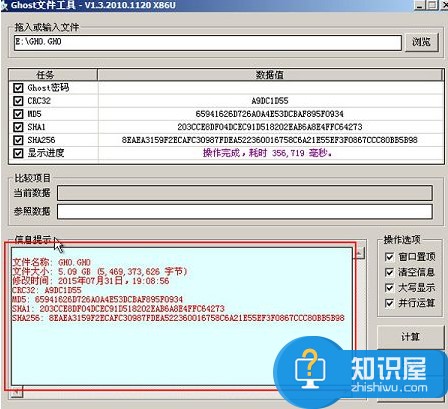
以上就是gho文件查看工具使用教程,还有不懂得gho镜像信息查询的用户可以尝试着上述教程操作看看,希望可以帮助到大家。
相关知识
软件推荐
更多 >-
2
win7桌面的库文件夹怎么删除掉?
-
3
win7局域网无法ping通本机的解决方法
-
4
如何对Win7系统的默认字体清晰度进行调节?
-
5
下载的字体怎么安装到电脑上,电脑字体安装方法[此教程适用于多种
-
6
Win7比XP系统好用 用好WIN7必须记住的70个技巧
-
7
Windows安装更新过程中能不能停止安装更新?
-
8
图解Windows XP文件夹无权限拒绝访问
-
9
比较常见的BIOS设置方法实现U盘成功装系统
-
10
怎么看系统是不是正版? 查看Win7是不是正版方法


















































